工程数字化实验报告模板Word下载.docx
《工程数字化实验报告模板Word下载.docx》由会员分享,可在线阅读,更多相关《工程数字化实验报告模板Word下载.docx(48页珍藏版)》请在冰豆网上搜索。
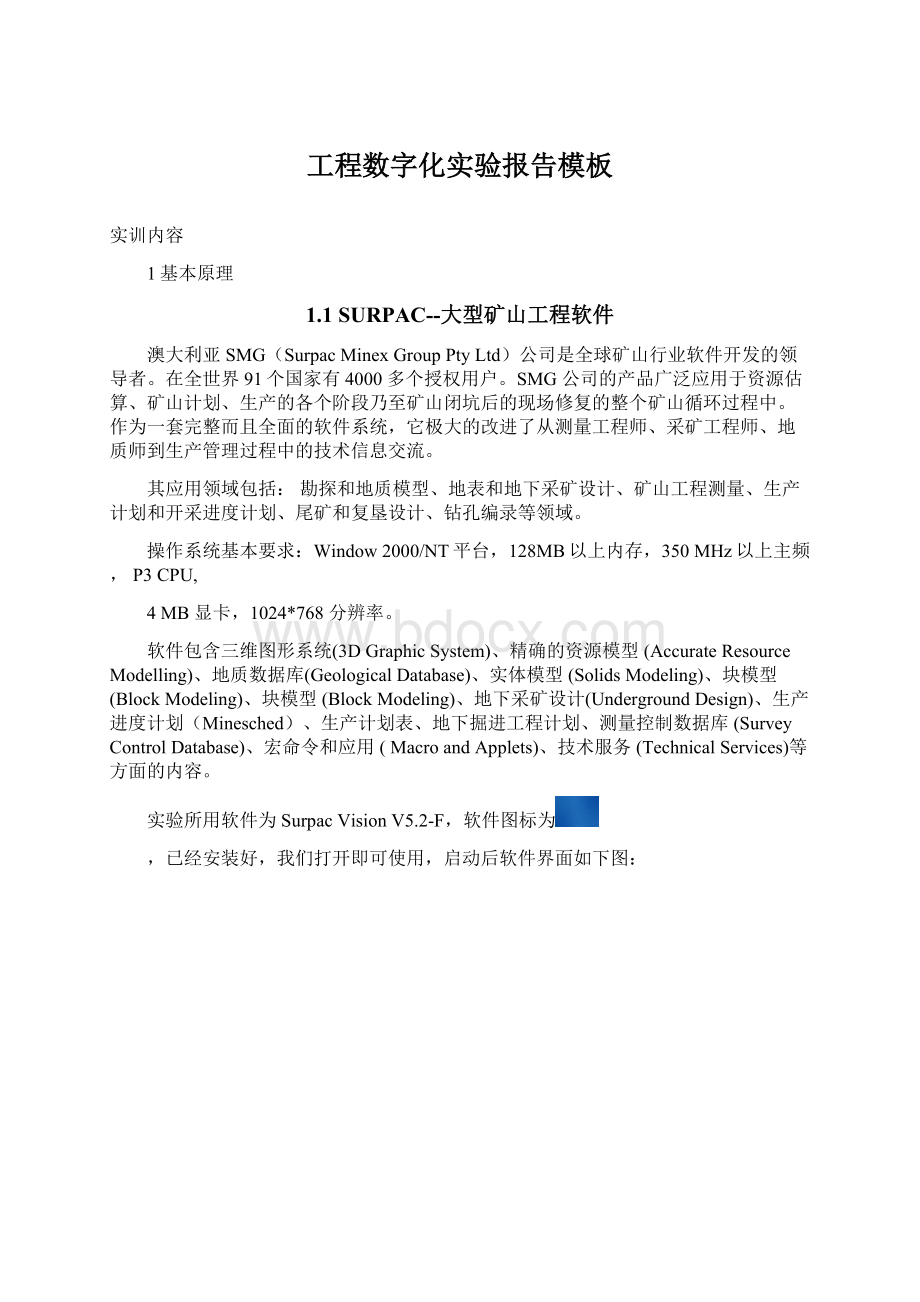
1.5DTM的一些操作
1.5.1两DTM相交保留下部三角形
将老师所给文件夹设为工作目录,调入pit2.dtm和topo2.dtm,点击DTM工具>
>
DTM剪切或相交>
两DTM保留下部三角形,输入保存图层为pit,用鼠标点pit2上一点,再点topo2上一点,之后,执行。
变化过程如下:
(图)剪切前
(图)剪切后
1.5.2两DTM相交保留上部三角形
调入pit2.dtm和dump1.dtm,点击DTM工具>
两DTM保留上部三角形,输入保存图层为pit,用鼠标点pit2上一点,再点dump1上一点,之后,执行。
生成如下实体:
(图)两DTM相交保留上部三角形
1.5.3两DTM相交并创建实体
调入pit2.dtm和topo2.dtm,点击DTM工具>
两DTM保留下部三角形,输入保存图层为pit,用鼠标点地表上一点,再点露天坑上一点,之后,执行。
(图)操作前
(图)操作后
体积运算>
报告实体体积文件名,体积报告,执行,得出体积
(表)体积报告
X最小:
430420.150
X最大:
430811.370
Y最小:
25353.422
Y最大:
25884.625
Z最小:
-38.634
Z最大:
120.170
表面积
374888
体积
7878905
1.5.4两DTM相交,剪切并保留实体外部DTM
调入pit4.dtm和0re4.dtm文件,点击DTM工具>
剪切并保留实体内部DTM,输入保存图层为pit,用鼠标点0re4上一点,再点pit4上一点,之后,执行。
2地质数据库
2.1分析数据结构
我们将表分成4个,钻孔表(Collartabel),测斜表(Survey),岩性表(Geologytabel)化验表(Sampletabel),各个表表面上相互独立,但每个表都有“钻孔代号”。
通过它,表之间建立了联系。
数据库结构文本的格式按列为:
钻孔表(Collartabel):
钻孔号、Y、X、Z、最大深度、孔迹类型、钻机类型
测斜表(Survey):
钻孔号、深度、倾角、方位角
岩性表(Geologytabel):
钻孔号、样品号(空)、从、到、岩性代码(rock_type)
化验表(Sampletabel):
钻孔号、样品号、从、到、金(au)、全金品位(tau)
2.2创建数据库
打开SurpacVisionV5.2-F软件,将E盘的培训数据设为工作目录,打开菜单:
“数据库>
打开/新建”,建立命名为“exp”的数据库,选择数据库类型信息:
一般是根据用户计算机安装的数据库类型来决定,我们选择后台数据库为access2000。
定义要创建的表:
在可选表中,输入两个表,geology(岩性表)和sample(分析表),表的类型为interval。
分别对应前面gold_geology.txt和gold_sample.txt文本。
在前面的钻孔表文本文档中,发现这里缺少钻机类型字段,在选项字段中加入钻机类型,类型为字符型,允许空值,长度最大为10个字符,大小写不限制。
在前面的侧斜表文本文档中,发现全部字段已经提供,不需增加任何字段,
分析前面的化验表文档中,发现缺少“岩性代码“字段,在选项字段中加入“岩性”,类型为字符型,允许空值,长度最大为10个字符,大小写:
不限制。
分析前面的样品表文档,发现缺少“金(au)”、“全金(tau)”品位字段,在选项字段中加入au和tau,类型为real,允许空值,最大最小范围为0~999。
这样,我们定义的4张表和各自包含的字段,执行后,出现以下信息提示说创建了新的数据库,已经打开,在左侧发现两个新文件,
,至此,数据库已经建立起来了,但没有任何数据。
2.3导入数据
现在从前面分析的4个txt文件,将数据导入到数据库中,打开菜单,运行“导入数据”,输入格式文件名称,即数据库exp,输入需要导入数据的表和分隔符,在我们需要导入数据的钻孔表(Collartabel),测斜表(Survey),岩性表(Geologytabel)化验表(Sampletabel),后面打钩,下一步输入数据库的字段和txt文本文件的列对应关系,需要导入的数据后面打钩,不需要的不选。
点击执行,即可导入数据。
2.4编辑、浏览、管理数据库
2.4.1查看表
Surpac提供了许多工具,来管理后台数据库,进行对数据库记录的编辑、浏览,可以对记录进行批量处理,可以建立新的表,创建新的字段等。
打开菜单:
数据库>
编辑>
查看表,弹出下面的对话框,在下拉框中,可以看到所有的表都显示出来,选择表collar:
,接着弹出以下对话框,可以加入各种约束,来显示想要的记录。
如果空白,则显示全部的钻孔。
上例中,约束字段名字为hole_id,操作符为“=”,约束值为RC001钻孔号,则只显示RC001号钻孔,操作符中:
“<
”、“<
=”、“>
”、“>
=”、“<
不等于”和“=”,对字段值进行比较,不仅仅可用来比较数值,还可以进行字符串比较。
在约束值中:
根据字段的属性来定义值,可以是数值和字符串。
2.4.2编辑表
利用菜单:
查看表,弹出对应的数据表内容。
可以加入各种约束,来显示想要的记录。
操作符中:
“<
”、“<
=”、“>
”、“>
=”、“<
不等于”和“=”,对字段值进行比较,不仅仅可用来比较数值,还可以进行字符串比较。
2.4.3插入记录
新插入的记录必须是先有定位表和测斜表的数据,然后才可以添加其它的内容。
当有多个钻孔数据需要录入时,建议先在Excel表中录入,然后导入数据库中。
2.4.4删除记录
用户可以选择指定的表或字段进行删除。
2.4.5数据库管理
数据库管理>
,会得到一系列的操作命令,运行菜单“数据库>
创建字段”在“分析表”中创建“样长”字段:
类型为真实型,允许空值,长度为10,上下限为0~999。
2.4.6字段运算
新的字段值可以通过原有的字段运算得出。
运行菜单“数据库>
字段运算”,输入样长=至深度-从深度,执行后的结果是:
(图)字段运算对话框
执行后的结果是:
通过“编辑>
查看表”,选择“分析表”,查看求出样长结果,可以看出,建立了一个新的字段,其值为深度_至和深度_自的差。
基本在2附近。
2.5三维空间显示数据
地质数据库建立之后,就可以利用Surpac强大的图形显示系统,在三维空间显示地质数据,包括钻孔的轨迹线,品位值、岩性及代码、岩层走向等。
:
显示>
钻孔显示风格,单击右键,弹出菜单,单击“获取字段代码”,则会自动获取岩性的所有类型,单击+号,在岩性数型目录中,显示四种岩性代码:
QVB,QV1,QV2,QOL。
分别点击各岩性,在图形颜色中,选择不同的颜色,QV2——红色,其他三种分别为黄蓝绿色,图形图案为silod(实心),在“绘图颜色”中,打印颜色和显示颜色一致。
打开化验表,右击au,添加新的风格,对不同au的品位区间,同样设置不同显示颜色,设置au在0~1之间为蓝色,1~3之间为黄色,3~5之间为红色,5以上为绿色。
运行菜单:
钻孔,出现如下对话框:
(图)钻孔显示风格参数设置
依次对孔迹线风格﹑孔口风格﹑地质图按﹑标注﹑图标﹑深度标记﹑图表﹑视倾斜指示器进行设置。
显示钻孔结果如下图所示:
(图)钻孔显示风格
还可对钻孔进行隐藏等操作。
对上述过程熟练操作之后,点击
按钮,进行录制宏文件,录制好之后,保存为钻孔,以后使用,即可直接调用。
2.6地质解译和剖面品位计算
一般而言,钻孔会按照勘探线来布置,勘探线的间距和钻孔在同一勘探线的距离,称勘探网度。
沿着勘探线,建立一系列的剖面,在各剖面内确定矿体边界,各剖面线的矿体连成三角网,就生成矿体的实体。
打开菜单栏,数据库>
数据提取>
样品表数据>
摘取样本数据,选择化验表,depth_from,depth_to,au,样长2,可看到它为D5(表示第五个字段)。
分析>
基础统计窗口,点击
导入文件,样品表数据,D5字段,数字20,执行,统计,生成报告。
接着打开菜单栏,数据库>
组合>
根据勘探工程,点击
导入文件,au。
地质带,岩性表,岩性,QV*,执行,存为组合样长。
导入文件组合样长,D1字段,数字20,执行,统计,生成报告。
Surpac采用动态组合加权技术,来对矿体边界进行精确圈定。
显示钻孔,显示岩性和au品位,建立剖面,运行菜单:
设置选项。
单击“多个组合样字段”,我们要对样品表中au进行圈定。
3实体模型
3.1实体模型简介
实体模型是用来描述三维空间的物体,是Surpac三维模型的基础。
实体不仅仅描述物
体的轮廓,它还具备以下功能:
快速计算体积和表面积﹑任意方位的切割剖面﹑可用于空间的约束,如内、外约束﹑体之间、体与面可进行并、交、差运算﹑与地质数据库相交等。
掌握实体的建立、验证、运算等,了解三维模型的建模方法,为块体模型和采矿设计做准备。
实体模型的建立,主要通过以下途径:
特征线(点):
一些点和线,来描述物体表面的特征,Surpac中称String(线串)文件。
数字地形模型(dtm,digitizeterrainmodel):
即表面模型,来描述虚拟地形和表面。
Surpac一般用dtm来描述地形、断层面等,不能用来描述矿体和采巷道等。
在Surpac中,给定线文件,会自动生成地形文件。
三维实体模型(3dm):
由一系列相邻的三角面,包裹成内外不透气的实体。
Surpac用3dm来描述矿体、巷道、硐石、采场、采掘带等。
三角网算法:
用一系列点和线,三个点之间连成面,所有面的集合,来反映物体的轮廓。
验证:
如果组成实体的各三角面存在自相交、无相邻边、重复边、无效边,则实体不是一个有效实体,无效的实体不能计算体积、空间约束、逻辑运算等。
无效实体必须进行编辑,使其符合各约定,才称得上有效实体。
(图)三角网与三角面的关系
首先将矿体各勘探线的剖面线,放入到三维空间;
相邻勘探线之间按照矿体的趋势,连三角网;
在矿体的两段,封闭起来,就形成了矿体的实体。
3.2数据准备
在建立实体模型之前,为保证模型的正确必须进行线完整性的检查。
内容有:
线的方向、线的折叠、点的数目。
钻孔调入,导入topo.dtm文件,点击
,保证在xy平面上,显示>
2D坐标网,默认选项,执行。
可知y方向的范围为6750~7050剖面,每隔50m,剖面,定义,步距50,,执行后,在最下面,从左到右拖一条直线,即可形成多个剖面,点击
可查看前一剖面、后一剖面。
确定各剖面矿体界限,确保视图在xy平面,当延伸一侧为钻孔或者地表时,可以定为有限外推,当一侧没有约束,可定为无限外推,由于顺时针代表内部,所以定界限时我们一般用顺时针方向的线。
将剖面定在6750剖面上,文件>
新建>
图层,命名为6750,将6750剖面拖进来,确保视图在xy平面,在向地表延伸一侧,用有限外推,将试图调整在合适的位置,可以看到钻孔和地表,点击
,确定两线之间的中线,编辑>
线段>
移动,将线段拖动到和地表有交点的位置,点击编辑>
点>
插入,再点击
,选择,地表和中线的交点,以及钻孔和中线的交点,有了点的标记,之后,拖动一条线,至改点处,即可得到靠近地表一侧的矿体界限。
无限外推主要是编辑>
移动特定线段>
根据方位和距离,在这之前,需查询>
两点间方位与距离,移动距离的1/3~1/4,其他同有限外推。
做好之后保存为6750矿体界限即可。
以此类推,做出6800、6850、6900、6950、7000、7050的矿体界限。
需根据6750和7050的矿体界限做出6725和7075的矿体界限,点击
将屏幕清空,将6750矿体界限打开,新建>
图层,命名为6725,点击最下面,
,改为str=2,以示区别,编辑>
图层>
运算,对y进行运算,y-25,运行之后,保存为6725的矿体界限。
同理可根据7050的界限做出7075的界限,只是运算时为y+25,保存即可。
将所有的矿体界限,全选,按住ctrl键,全部拖入屏幕,可得如下的图形:
(图)各剖面矿体界限
点击
,选择一个点进行数字化,将6025和6050的两条线的端点连接起来,同样将7050和7075的连接起来。
线文件工具>
线串摘要>
生成报告
检查报告,检查各个线串是否为顺时针,若为逆时针,则点击编辑>
线串>
反向,改为顺时针,否则,若不检查,在生成实体过程中会出现问题。
3.3建立矿体的方法
剖面线法:
将矿体各勘探线的剖面线,放入到三维空间;
合并法:
一般用在水平或扁平矿体中。
首先将矿体的上、下表面做成面模型,再获取上、下面的边界,两个边界之间连三角网,再将这三个檔合并,就形成了矿体的实体。
相连段法:
利用一系列矿体的轮廓线、辅助线,不一定是勘探线或边界线,在线之间连三角网,能应用与各种复杂情况下,创建各种复杂的实体。
3.4剖面线连实体
界面在solids上,点击创建三角网>
两个段之间,体8,三角网8,执行,自下而上,依次点击相邻的剖面。
之后,创建三角网>
相连段间>
结束端,三角网8,体8,执行,从里向外覆盖。
最后生成如下图形:
(图)生成实体模型
保存为合的dtm文件。
3.5实体的验证
三角网连接完毕后,是否是一个有效的实体,还需要验证。
无效实体分为:
自相交边:
三角面产生相交,不符合空间关系;
开放边:
实体中发现有三角面无相邻边,即内外不密闭;
重复边:
两个三角面连接了相同的三个点;
无效边:
一个三角网的边有两个以上的相连边。
有效性验证>
检验实体,执行。
设定实体为实体或空心体>
实体(默认)执行,保存,覆盖。
报告实体体积>
文件命名为实体体积,执行。
得到如下结果:
形成表格如下所示
体=
8
三角网
验证
通过
状态
实心体
2402.752
2533.948
6722.955
7078.500
92.674
154.314
67450
348952
(表)体积报告数据
3.6实体的编辑
实体创建完后,如果发现验证不合格,或想删除某个三角网,则需要实体的编辑功能。
3.6.1编辑体
体是管理三角网的集合,体的编辑功能有删除、删除范围、删除冗余点、删除重复点、复制、重新编号、名字、反向。
3.6.2编辑三角网
与编辑体功能基本一致,区别是针对三角网操作,主要为分离连接的三角网
3.6.3编辑三角形
主要包括:
删除单个三角形、删除连接到段的三角形、删除单个段内的三角形、删除连接到点的三角形、显示三角形属性
3.7实体剖切和体积报告
实体一旦建立,就可以任意方向切剖面,以某根中线来切剖面,或分层报告体积。
3.8实体的运算
实体之间、实体与面之间可以进行空间运算,运算关系有:
实体交集、实体并集、实体差集
实体与面之间的运算关系有:
A在B上;
A在B下等
面与实体的运算关系:
B在A外;
B在A内
4块体模型
4.1创建块体模型
菜单和界面都设置在块体建模上。
4.1.1创建块体模型
块体模型>
新建/打开,第一次为默认为新建,输入名称为块体模型、范围要比实测的体积报告中的X、Y、Z要范围大一点,X最小:
24000X最大:
2540,Y最小:
6720Y最大:
7080,Z最小:
90Z最大:
160、次级分级,标准的,用户块尺寸10×
10×
5,最小块尺度5×
5×
2.5等参数,执行。
创造块模型很快,状态栏里会出现按钮
,表示模型已经创造成功了,并且已经完成联结。
模型建好之后,就不能改变范围,旋转,块大小,每条边的最大限度,要改变模型的参数就只好重新创造一个新的模型了。
4.1.2增加属性及背景值
创建块模型后,开始增加属性,属性是模拟模型空间的道具,这些属性可以是数字,字符代表顺序,间隔,比率等,属性也可以是通过别的属性计算得出。
属性>
新建,输入要新建的属性值。
输入比重、金品位、类型三个属性,比重、金品位为实型,类型为字符型,点击执行。
导入块体模型,显示>
块体模型,显示如下:
(图)块体模型
查看任一块属性,点击任一块,就有比重、金品位、类型的值,只是没有数值,都为零。
4.1.3约束
约束是空间操作和对象的逻辑组合,其信息可以修改和查补。
约束>
新建约束文件,弹出如下对话框:
(图)设置约束对话框
约束文件类型为3DM,将合文件导入,点击添加,执行,保存到金。
显示为块,显示如下:
(图)添加约束后显示块体模型(金)
4.2块体模型赋值
4.2.1直接赋值法
使用“估值>
赋值”来直接给废石和矿体分配比重值。
使用赋值填充功能选项来分配一个特殊的比重值0。
点击估值>
赋值,属性,比重2.8,类型,金,执行,保存。
查看任一块属性,点击任一块,就有相应的对话框弹出,显示属性。
4.2.2距离幂次反比法
使用估值>
距离幂次反比法,数据源类型,线文件,文件,组合,处理特高值,品位,金,最近距离,平均距离,设置好之后,点击执行,又有一对话框,各向异性2:
3,最大搜索半径50,垂直999,定向:
方向0,倾伏角、倾角0,距离反比2,点击托球体观察,会弹出如下对话框:
(图)椭球体观察仪观察结果
执行,约束插值,金,添加,执行,弹出报告。
4.2.3根据属性为模型着色
根据属性为模型着色
By金品位,颜色选择,点击scan,输入-999;
0;
1;
3;
5;
999,执行,就会显示不同的颜色。
4.3块体模型报告
块模型的报告也就是创建一个用户定义的可以打印的报告,可以选择数值特征的平均或者合计的数值,也可以根据报告对某项特征进行排序。
选择“块模型>
报告”,
生成报告,
主要数据如下表所示:
Z
金品位
90.0~100.0
6863
2.87
19667.79
100.0~110.0
57875
4.21
243773.36
110.0~120.0
123838
5.16
638455.97
120.0~130.0
147138
5.38
791139.42
130.0~140.0
125163
6.39
800202.15
140.0~150.0
61088
6015
375679.06
150.0~160.0
4350
4.35
18934.10
总计
526313
5.49
2887851.85
(表)金品位报告
5露天采矿设计
5.1数据准备
本实验课根据经验和理论将露天采矿的设计参数应用到Surpac过程中,并根据参数创建露天坑最终境界模型。
5.1.1台阶参考线
将露天才厂设计的文件夹设为工作目录,将等值线.str调入,DTM工具-等值线-做当前层DTM等值线>
图层设在等值线上,将线文件保存为台阶参考线。
菜单选择:
组合/分割文件选项>
劈切范围内线文件
定义,文件名,等值线,新建文件名为台阶参考线,值公差为,15,执行。
会生成台阶参考线55至台阶参考线235。
5.1.2确定底部周界
1.打开台阶参考线55.str和台阶参考线75.str。
查询,线段属性。
2.根据70.str,新建图层,命名为底部周界,改线号str=2,点击
,顺时针,将外轮廓描绘出来,绘制底部周界线>
选择捕捉点,然后绘制初步边界线>
保存底部周界.str
将屏幕清空,然后调入底部周界,DTM工具>
等值线>
平滑文件中的线串,选定底部周界的线串,平滑后,定义包含平滑线的文件为底部周界平滑,线串修改为1。
平滑后的周界如下图: